人物肖像的修调
- 2013-10-09 13:55:58
- 来源/作者:互联网/佚名
- 己被围观次
本期和大家分享,简单几步PS,搞定肖像摄影高精度的磨皮调色处理。 原图 效果图 原图较耐看的原因是色彩饱满、真实细腻,一如你日常生活所见到的那样、所接触的那样亲切。画面
本期和大家分享,简单几步PS,搞定肖像摄影高精度的磨皮调色处理。
原图

效果图

原图较耐看的原因是色彩饱满、真实细腻,一如你日常生活所见到的那样、所接触的那样亲切。画面一个隔着十万八千里的外国妞,与你产生着隔离的美感。
世界上最美的东西却只有两种。
一种是你想象中的;另一种是你创造的。
除此之外,都没有这样的美。后期刚好兼收并蓄,用自己的创造实现自己的想象。也许这一刻并不如你感受的耐看,但在接近完美的路上,我们又近了一步。
第一步:
打开图像,拷贝图层,得到图层1,执行滤镜/模糊/高斯模糊命令,添加黑色图层蒙板后,使用白色画笔涂抹需要磨皮的区域。
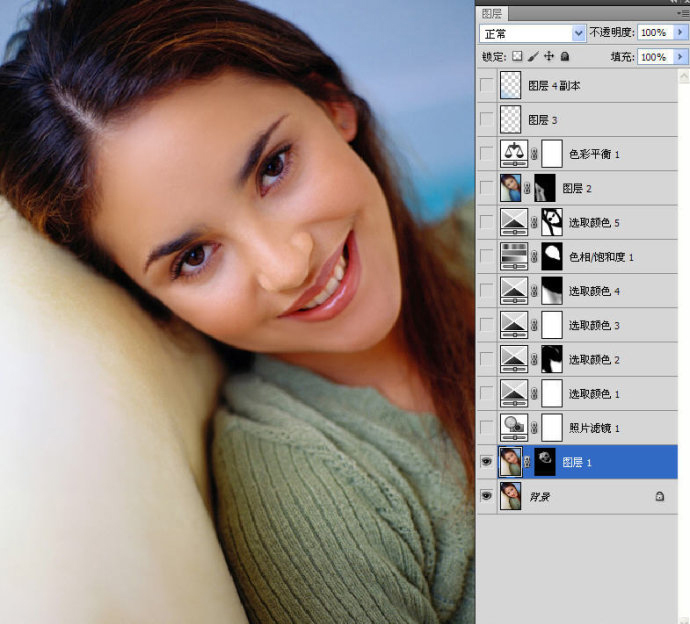
(责任编辑:PS家园网)
*PSjia.COM 倾力出品,转载请注明来自PS家园网(www.psjia.com)
标签(TAG)
上一篇:PS调出数码照片清新效果
下一篇:制作一个可爱的gif








